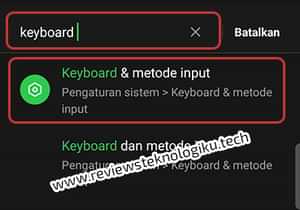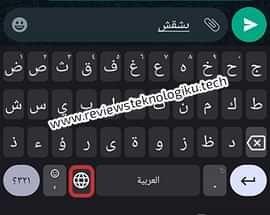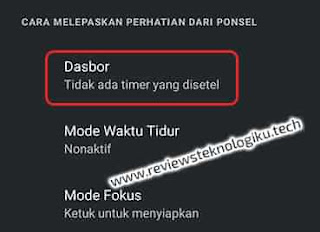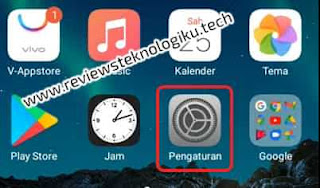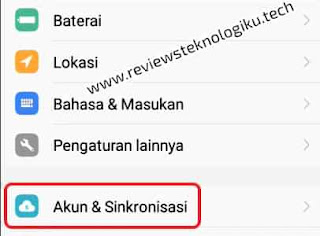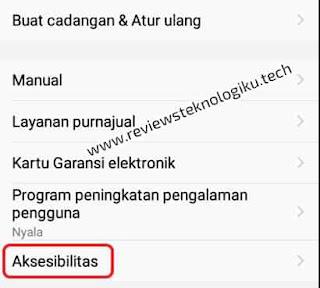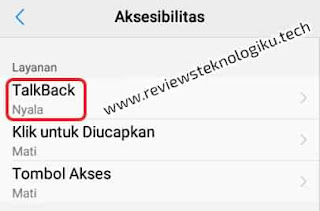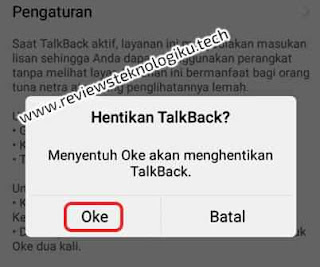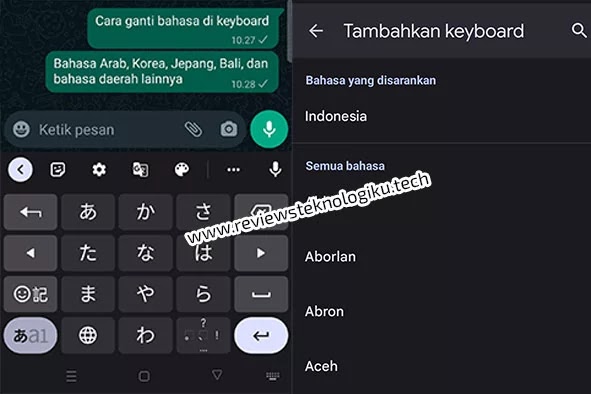
Cara Mengganti Bahasa di Keyboard HP Oppo (Android) Untuk WA
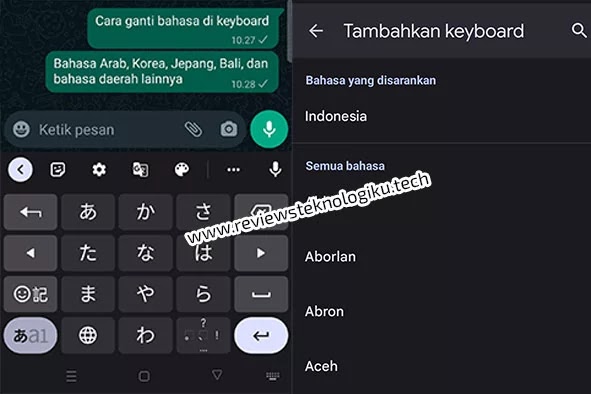 |
| Cara mengganti bahasa di keyboard hp Android (Credit image: reviewsteknologiku.tech) |
Keyboard atau papan ketik pada
smartphone adalah salah satu alat (tools) yang begitu penting. Dengan alat
tersebut, kalian dapat mencari berbagai emoji, stiker, dan masih banyak lagi.
Selain itu, bisa juga mengganti bahasa pada keyboard sesuai keinginan.
Dalam melakukan penggantian bahasa keyboard
hp, ada 2 cara yang dapat kalian pilih, yaitu melalui pengaturan keyboard hp
dan mendownload aplikasi keyboard sesuai bahasa yang diinginkan. Bagi yang
ingin tanpa perlu menginstal aplikasi, maka sangat direkomendasikan jika ingin
mengganti keyboard hp melalui pengaturan (setting).
Setiap jenis hp tentu memiliki
pengaturan masing-masing, begitu juga dengan hp Oppo. Kalian bisa langsung mengganti keyboard hp Oppo, misalnya dari GBoard (Google Board) menjadi Keyboard
Facemoji, atau Arabic Keyboard. Pada artikel ini, tidak perlu menginstal untuk
mengubah bahasa keyboard, contohnya dari bahasa Indonesia ke Arab, Inggris,
Jepang, Korea dan lain-lain.
Apakah Semua Tipe HP Oppo Bisa Mengganti Bahasa di Keyboard?
Setiap perangkat memang memiliki
pengaturan masing-masing, baik dalam segi tampilan, penempatan, tombol dan
penamaan. Rata-rata, semua tipe hp Oppo mendukung penggantian bahasa di
keyboard. Misalnya Oppo A37, A5S, A53, A16, Reno 5, Reno 6, Reno Pro, dan
lain-lain.
Hanya saja yang membedakan dari
setiap jenis hp Oppo ini adalah penamaan tombol dan tata letak. Oleh sebab itu,
kalian sesuaikan dengan perangkat-masing. Kecuali jika menginstal aplikasi
keyboard bahasa tertentu, mungkin ada perangkat yang tidak kompatibel atau
tidak support. Jika hal ini terjadi, pastikan kalian update ColorOS hp Oppo
agar stabil.
Dimana Letak
Fitur Untuk Mengganti Bahasa Keyboard HP Oppo?
Seperti pada penjelasan sebelumnya,
untuk melakukan penggantian bahasa di keyboard hp Android atau iPhone, pastikan
disesuaikan dengan fiturnya. Review Tech menggunakan hp Oppo Reno 4 Pro, untuk
cara menggantinya silakan cari di menu “Pengaturan” >>> “Pengaturan
Sistem” >>> “Keyboard & Metode Input” >>> “Pengetikan
Multi Bahasa” >>> “Tambahkan Keyboard” >>> “Pilih
Bahasa”.
Biasanya untuk tipe hp yang terbaru,
cukup hanya dengan mengetikkan “Keyboard” pada halaman pencarian di menu
pengaturan. Tetapi untuk hp Oppo A37 dan sejenisnya, harus pakai tombol menu
untuk melakukan penggantian bahasa keyboard.
Cara
Mengganti Bahasa di Keyboard HP Oppo Tanpa Aplikasi
Di pengaturan hp Oppo, selain dapat
mengubah keyboard, juga bisa melakukan beberapa pengaturan seperti mengganti tulisan, mengubah tema wallpaper, mengecilkan font dan
lain-lain. Berikut ini adalah langkah-langkah untuk mengganti bahasa di
keyboard hp Oppo, bagi yang pakai Samsung atau VIVO silakan disesuaikan.
1.
Silakan pilih menu “Pengaturan”
pada hp
2.
Dibagian kolom pencarian, ketik
“Keyboard”. Nanti akan muncul beberapa pilihan, silakan pilih
opsi “Keyboard & metode input”
3.
Untuk yang tidak ada fitur pencarian,
silakan pilih opsi “Pengaturan Sistem” >>> dan klik “Keyboard
& metode input”
4.
Klik bagian label “Pengetikan
multi bahasa”
5.
Selanjutnya pilih opsi “Bahasa”.
Contohnya seperti “Bahasa Indonesia (QWERTY)”
6.
Klik tombol “Tambahkan
Keyboard”
7.
Pilih bahasa yang diinginkan,
misalnya Arab, Korea, Jepang dan lain-lain
8.
Klik tombol “Selesai”
untuk konfirmasi perubahan
9.
Jika sudah, silakan buka
aplikasi WhatsApp atau sejenisnya. Klik icon “Globe” pada keyboard untuk
melihat bahasa keyboard. Jika ingin mengubah, tinggal di klik saja icon globe
tersebut.
Apakah Bisa Menghapus Bahasa di Keyboard HP Oppo?
Sebagai informasi tambahan setelah
kalian mengganti bahasa pada keyboard di hp Android, jika ingin menghapusnya
dapat dilakukan melalui fitur “Keyboard & metode input”. Nanti akan muncul
icon untuk menghapus bahasa keyboard tersebut, cukup hanya dengan mencentang,
kemudian kalian hapus.
Hal ini bisa dilakukan berulang-ulang
sesuai dengan keyboard yang ingin ditambahkan di hp. Biasanya tidak akan
mempengaruhi keyboard itu sendiri, kecuali kalian menginstal papan keyboard.